Photoshop CS6制作海报的详细步骤 (PS)教程
中国风是很多同学们喜欢的,它独特的清新淡雅是很多风格都比不上的,身为中国人对这种传统颜色更是喜爱,本篇教程通过PS制作一款唯美的古风海报,整个过程比较简单,同学们可以来学习一下这种风格的海报制作。
先给大家看看效果图:

具体操作步骤:
1、新建一个A4大小的文档,填充色如下颜色:
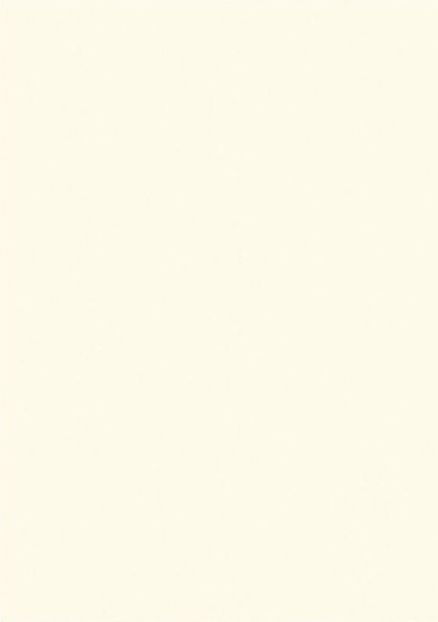
2、把素材拖入文档,用橡皮擦一下,然后柔滑一下边缘,放在画布的中心偏上一点

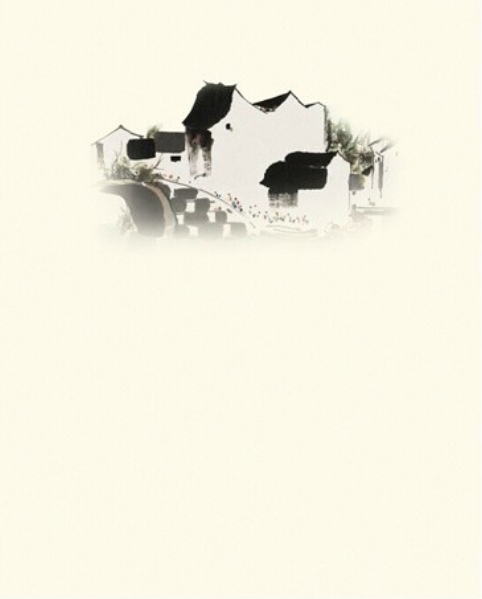
3、再复制一下,放在这个位置
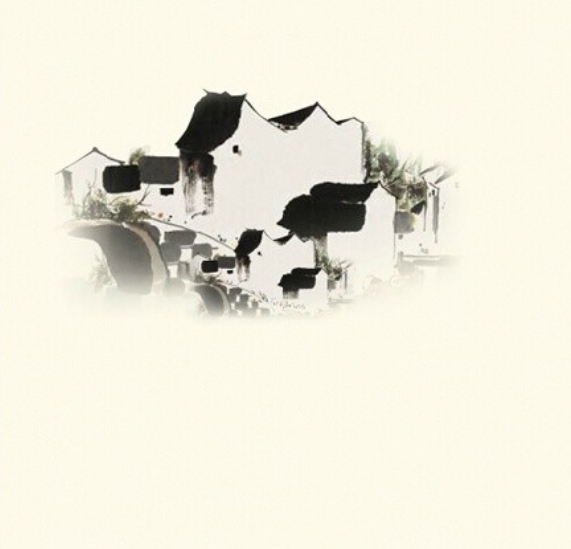
4、在房屋周围刷上一层水墨,颜色可以自己定

5、刷上一层雪花般的白点,这个可以启用画笔,慢慢点

教程未完,请看下一页![!--empirenews.page--]
6、新建一层,用画笔点两下,柔和点

7、把人物素材处理一下,放在跟上面的徽派建筑一样,放到如下位置:

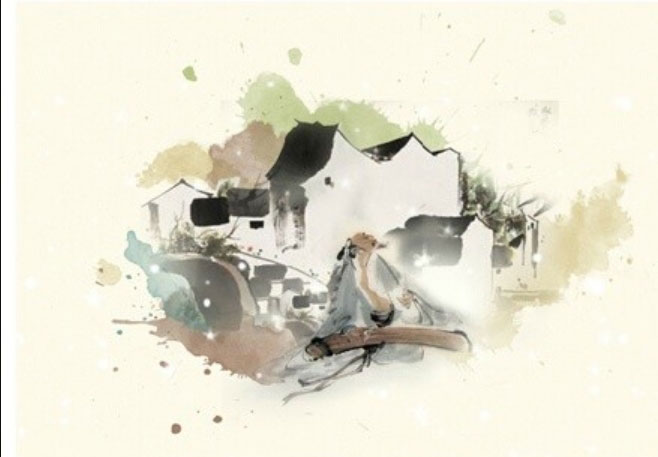
8、打上字,最好选择古风毛笔字,比较有感觉:

9、打字,然后调整文字的位置,怎么好看怎么放

10、在字体上加上一些小花瓣,来衬托下周围环境
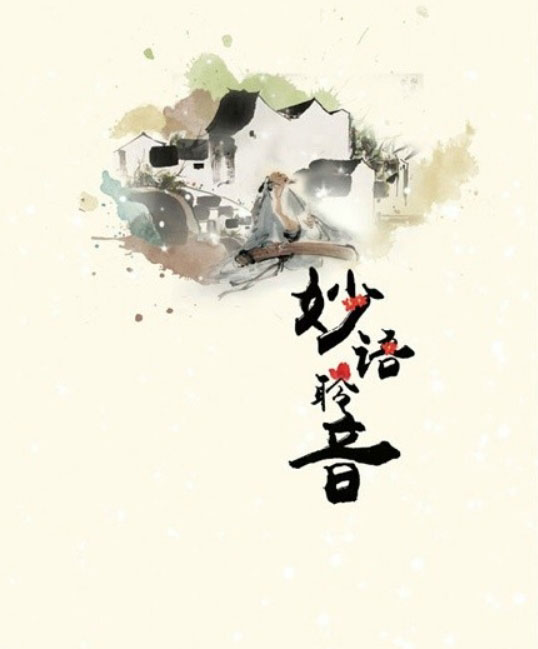
11、制作一个印章,放在字体右边,这个没有硬性规定,也是怎么好看怎么来
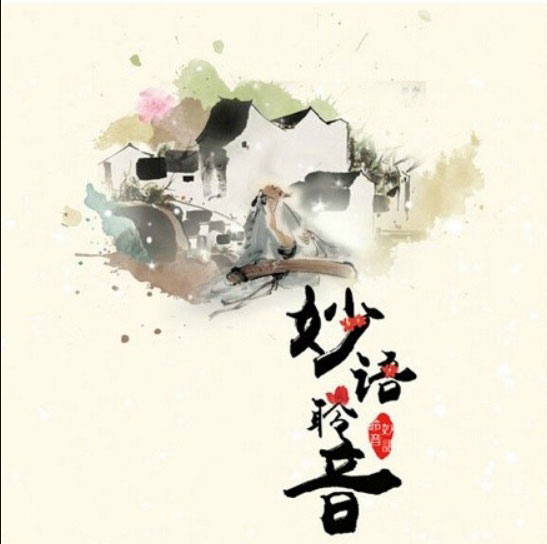
12、加点效果,粉色的小花,调整它的大小位置等做成如下的样子,最后再打上介绍 文字,整个制作就完成

整个步骤不难,同学们只要按照步骤,也可以做出这种古风海报,期间可以加入自己的一些想法,使整体看起来更加干净唯美。
全教程完,学完记得交作业。教程对您有所帮助,请推荐给你的朋友。
Adobe Photoshop CS6 13破解版下载:http://www.xitongtiandi.net/soft_tx/4214.html
Adobe Photoshop CS6 注册机:http://www.xitongtiandi.net/soft_tx/4580.html









 苏公网安备32032202000432
苏公网安备32032202000432